win7开机后软件打不开怎么办?|win7开机后软件打不开的解决方法
发布时间:2018-08-06 18:45:28 浏览数: 小编:yue
有位win7的用户反馈,在正常使用win7电脑时,开机后发现打不开软件,所有软件都打不开。就像中了病毒,可是杀毒又没有发现什么,那么windows7系统电脑软件打不开是什么回事呢?要怎么处理呢?下面小编就来分享下windows7系统电脑软件打不开解决方法。
推荐:win7 64位旗舰版
1.点击计算机,右键选择“属性”
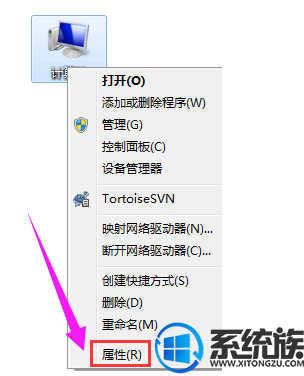
2.点击“高级系统设置”
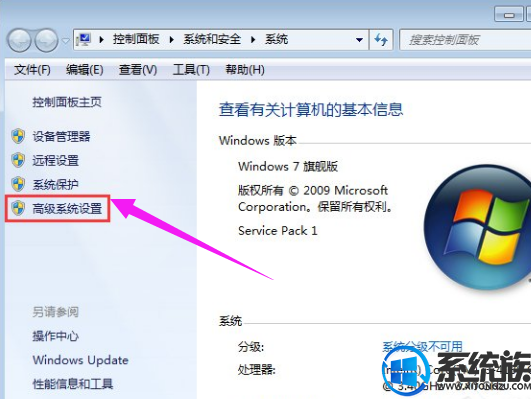
3.在系统属性窗口,切换到高级选项卡,在性能选项下点击“设置”
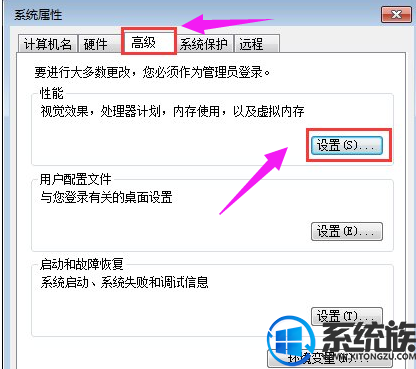
4.在性能选项窗口,切换到数据执行保护选项,选择“为除下列选定之外的所有程序和服务启用 DEP(U):”选项,之后点击“添加”
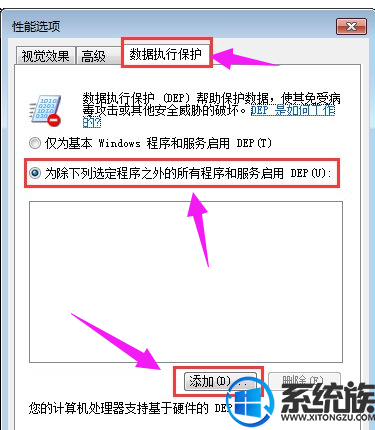
5.找到打不开的程序,并点击“打开”
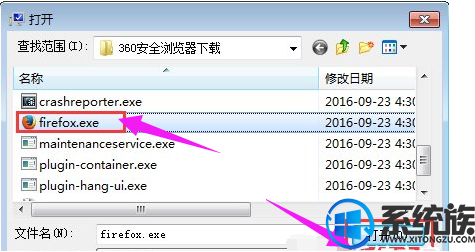
6.点击打开之后,打不开的软件将出现在如图所示的空白方框中,接着点击“确定”即可。之后系统会出现重启提示,点击“确定”。
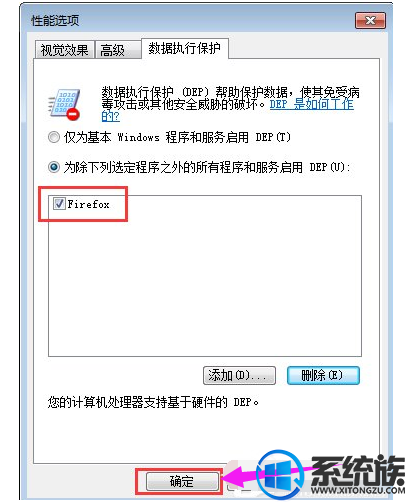
以上就是windows7系统电脑软件打不开的解决方法,有打不开软件的朋友,不妨用上述方法进行修复解决,希望今天的分享能对你有所帮助。


















